widgetsmith怎么设置图片?还不知道方法的朋友们,下面好特游戏小编就为大家带来添加照片方法介绍,接着往下看吧。
widgetsmith添加照片方法
第一步:当然你要下载安装好这个app,接下来仔细看哦!!!我们打开app,选择下面的Tools,然后选择photos
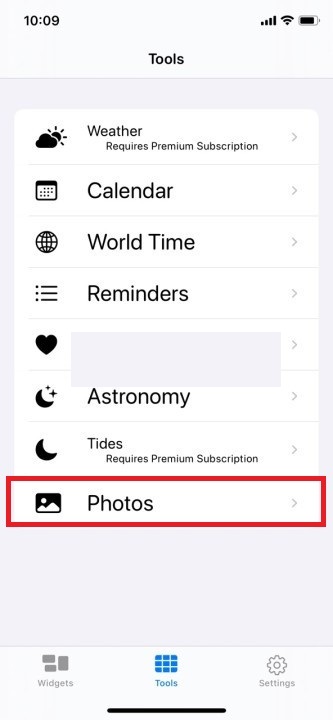
这里选择你想要展示出来的照片就可以了,后面还可以添加的
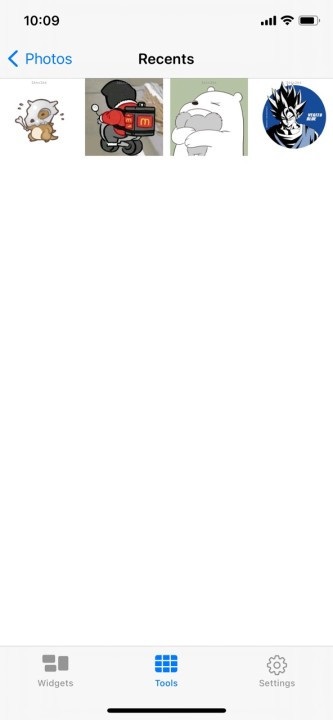
第二步:这里要注意了哦,回到我们的widgets,增加一个你想要的大小的小组件,这里小编以small最小的小组件为例,点击Add small widget,增加一个模板
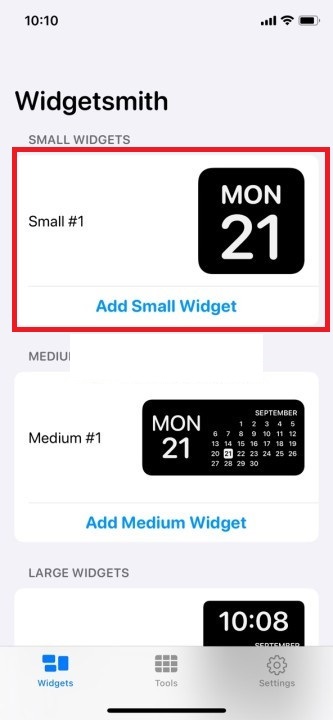
第三步:点击进去选择自定义
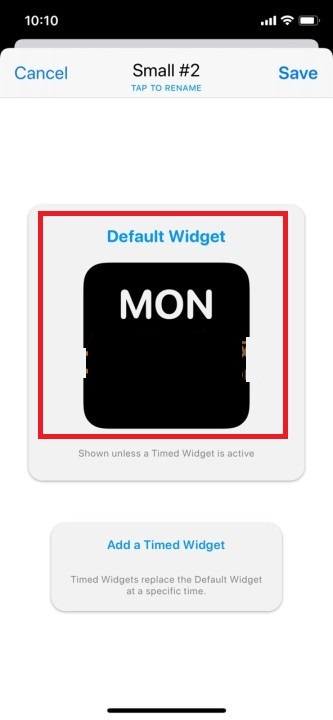
第四步:然后我们在风格里面style找到custom,选择photo,这两个都可以的啦!!~!
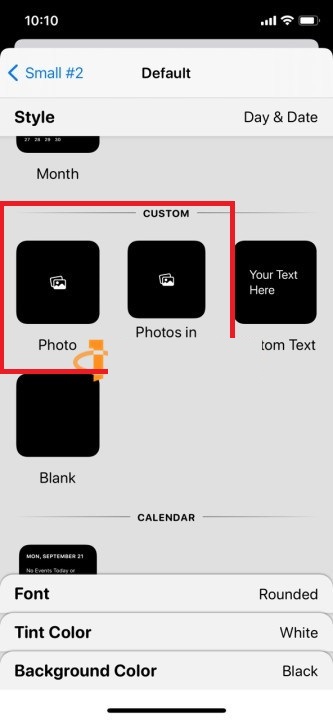
第五步:然后我们在桌面添加小组件,选择widgetsmith
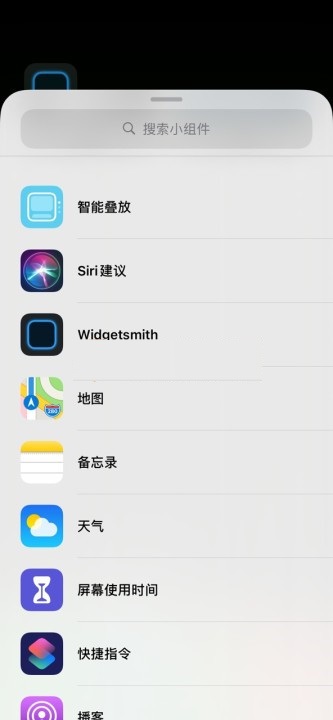
第六步:然后添加好之后,我们长按小组件,选择编辑小组件
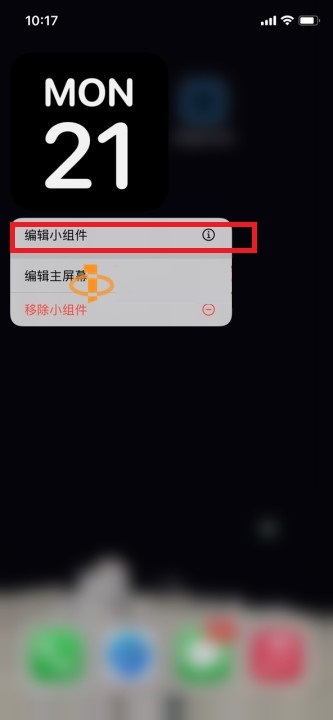
第七步:选择刚刚我们自定义的模板
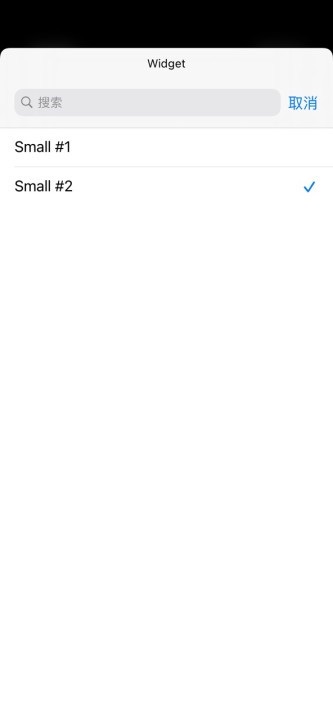
第八步:然后就OK啦!!!!
以上就是widgetsmith怎么设置图片?全部内容,更多精彩请关注好特widgetsmith专区,或者到百度上搜索“widgetsmith好特”,第一时间掌握widgetsmith最新动态!
小编推荐阅读